
이건 개 쓰레기라서 가능하면 쓰면 안 된다
근데 입이 아닌 코등의 다른 부위를 움직여서 하는건 ㄱㅊ
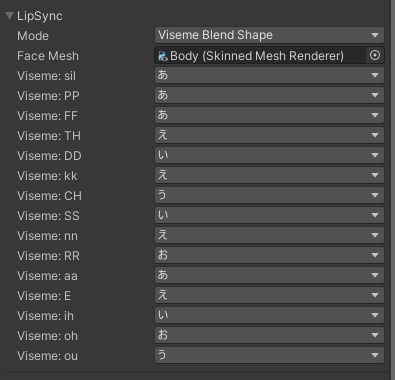
이게 좋음
'게임 > VRChat' 카테고리의 다른 글
| 텍스처 메모리와 성능과의 연관성 (0) | 2024.02.27 |
|---|---|
| 부스 출시전 검토 사항 (0) | 2024.01.13 |
| VRChat 아바타 업로드 2023 (0) | 2024.01.02 |

이건 개 쓰레기라서 가능하면 쓰면 안 된다
근데 입이 아닌 코등의 다른 부위를 움직여서 하는건 ㄱㅊ
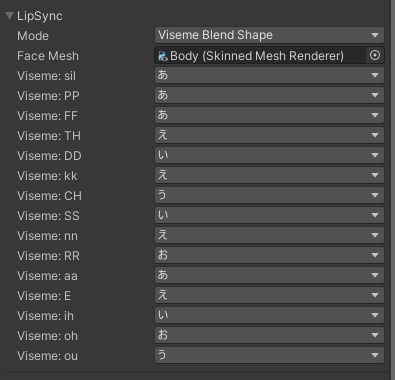
이게 좋음
| 텍스처 메모리와 성능과의 연관성 (0) | 2024.02.27 |
|---|---|
| 부스 출시전 검토 사항 (0) | 2024.01.13 |
| VRChat 아바타 업로드 2023 (0) | 2024.01.02 |
이 방법또한 묻혀져 가는 추세고 요새는 다른 방법이 권장되고 있다
최신 방법은 아래글을 참조
https://wmmu.tistory.com/entry/VRChat-%EC%95%84%EB%B0%94%ED%83%80-%EC%97%85%EB%A1%9C%EB%93%9C-2024
VRChat 아바타 업로드 2024
1. 아바타 업로드하기 더보기 Unity 2022.3.6f1이랑 CC(CreatorCompanion)을 설치할거다 https://unity.com/kr/download 먼저 여기서 유니티 허브를 받자 unityhub://2022.3.6f1/b9e6e7e9fa2d 설치후 이걸 누르면 2022.3.6f1이 설
wmmu.tistory.com
1. 아바타 업로드하기
Unity 2022.3.6f1이랑 CC(CreatorCompanion)을 설치할거다
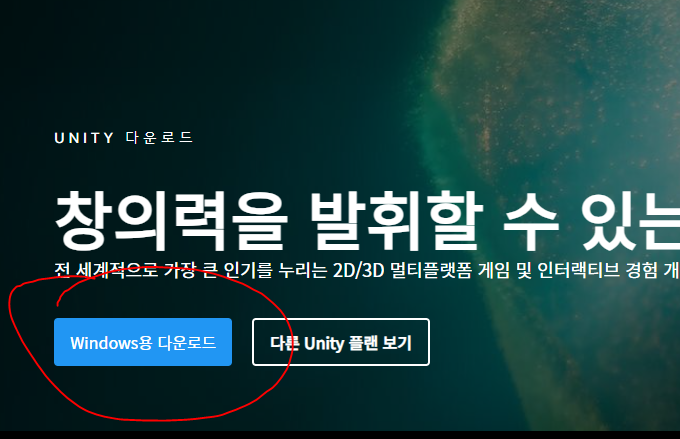
먼저 여기서 유니티 허브를 받자
Unity 2022.3.22f1 설치
설치후 이걸 누르면 2022.3.22f1이 설치된다
근데 만약 설치가 안 된다면
https://unity.com/kr/releases/editor/whats-new/2022.3.22
여기서 다운받는다
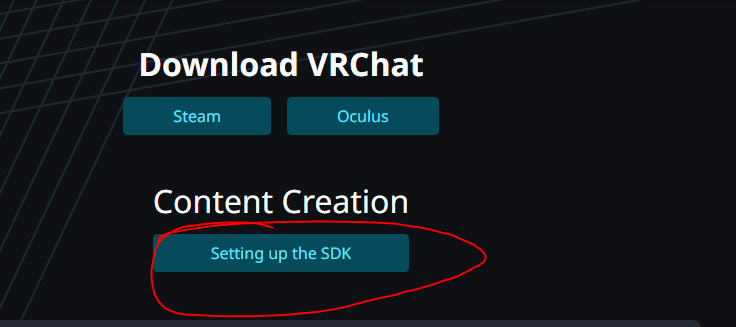
https://vrchat.com/home/download
그리고 여기서 CC를 다운받는다
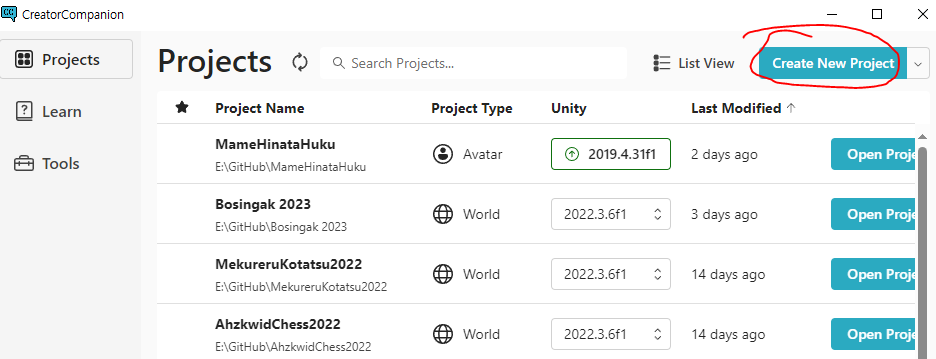
키고 프로젝트를 만든다
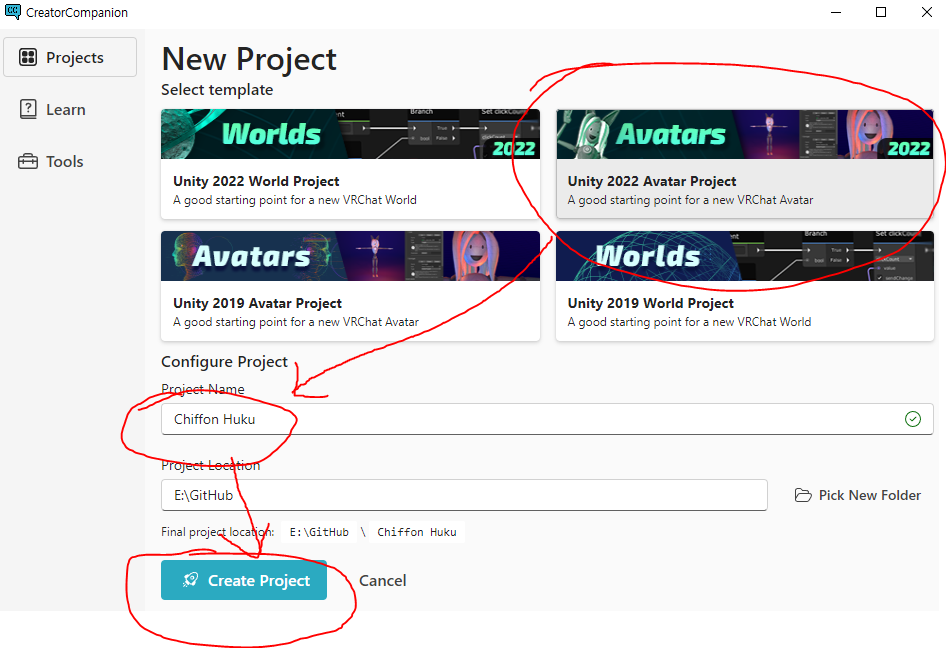
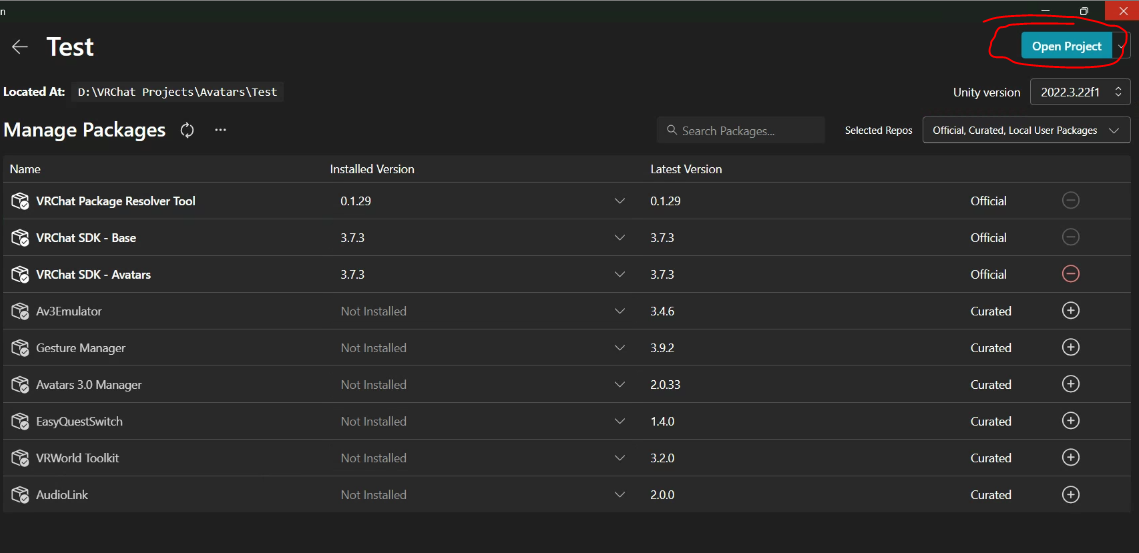
Open Project
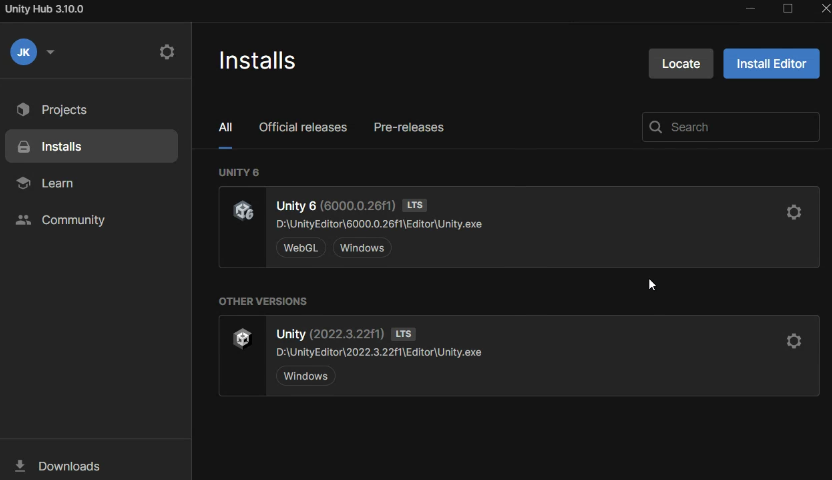
그런데 만약 이창이 뜬다면
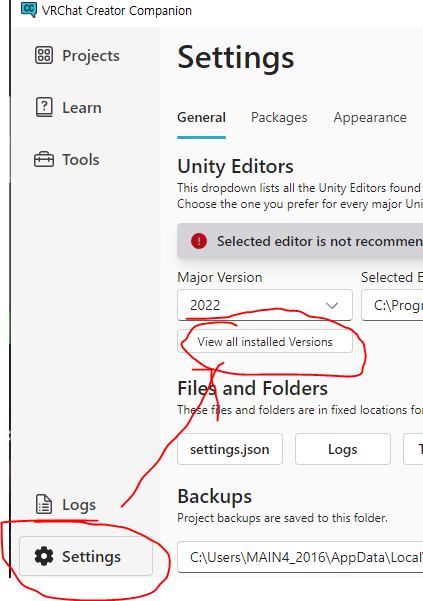
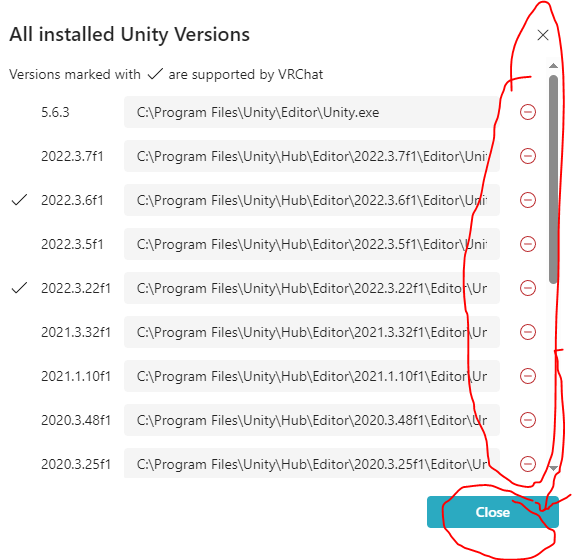
다 지우고
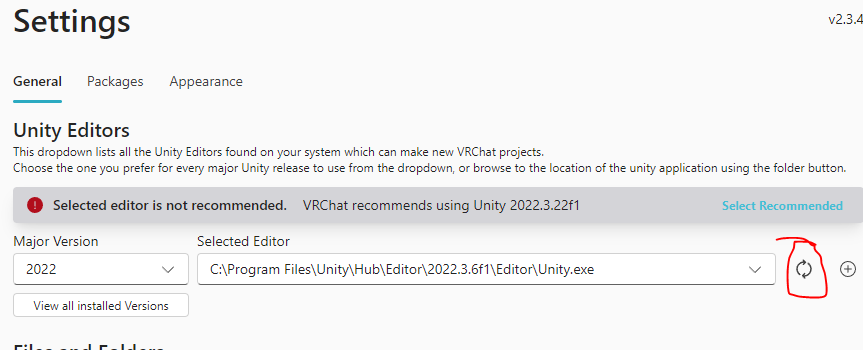
새로고침 해준다
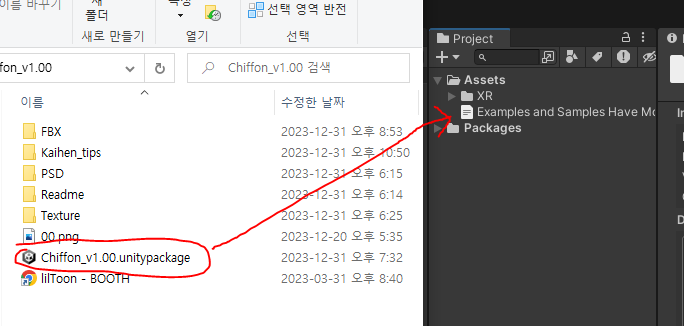
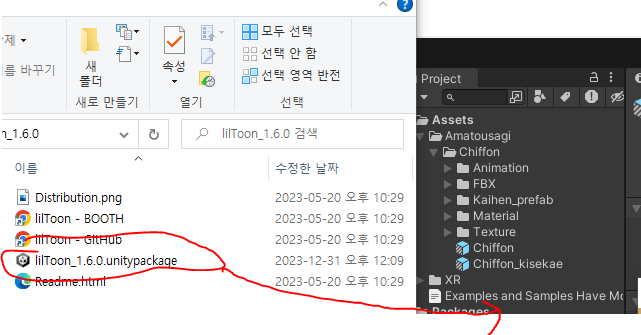
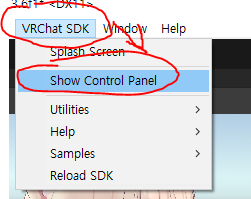
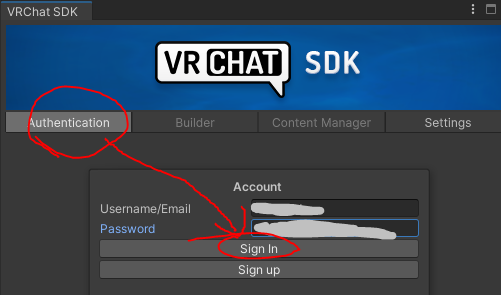
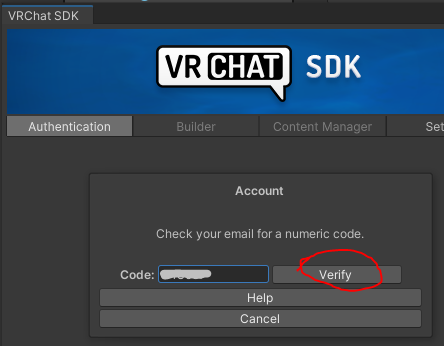
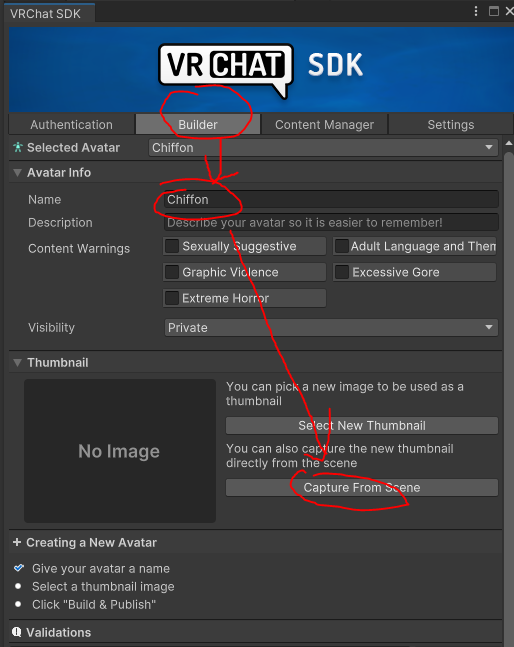
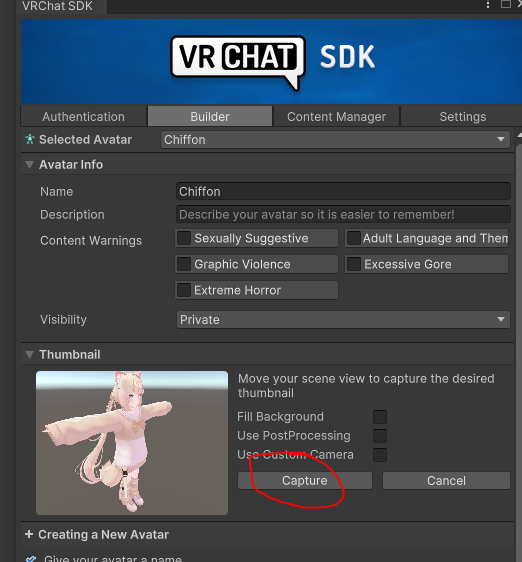
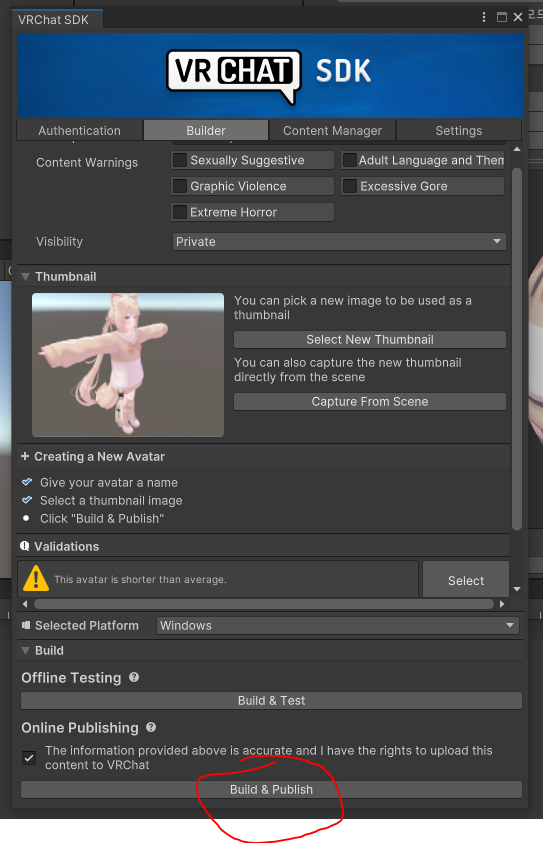
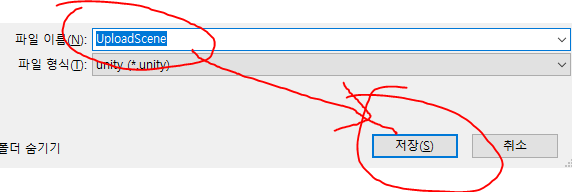
만약 씬 만들라는 창 뜨면 이름치고 저장

끝
2. 옷 갈아 입히기
예전과 달리 이제 옷 갈아입히는것도 원터치다
먼저 캐릭터와 전용옷을 준비한다
https://booth.pm/ja/items/1564788
AvatarTools - 黒鳥ケモノ工房 - BOOTH
Avatarの結合に便利なUnity拡張です。 ・AvatarAssembler 同じボーン構造のモデルデータのボーンを結合するツールです。元データを複製して生成するので、元データに対して影響がありません。例
booth.pm
그리고 이곳에서 제일 최선버전을 다운받는다
글 쓸 당시는 v2.2.3이다
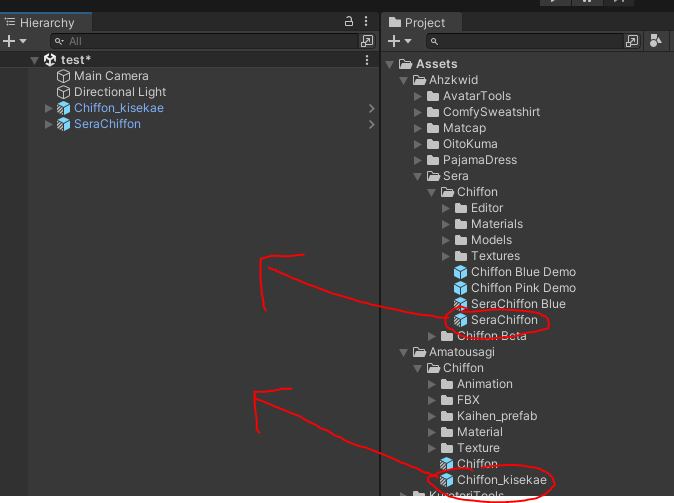
옷과 캐릭터를 씬에 드래그 해서 배치한다
가급적이면 kisekae 버전을 추천
없다면 캐릭터를 올린다음 옷을 지운다
프리팹 위치는 제품마다 다르니 조심
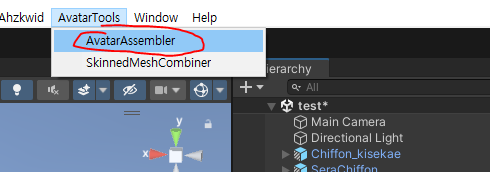
상단바에서 AvatarAssembler를 연다
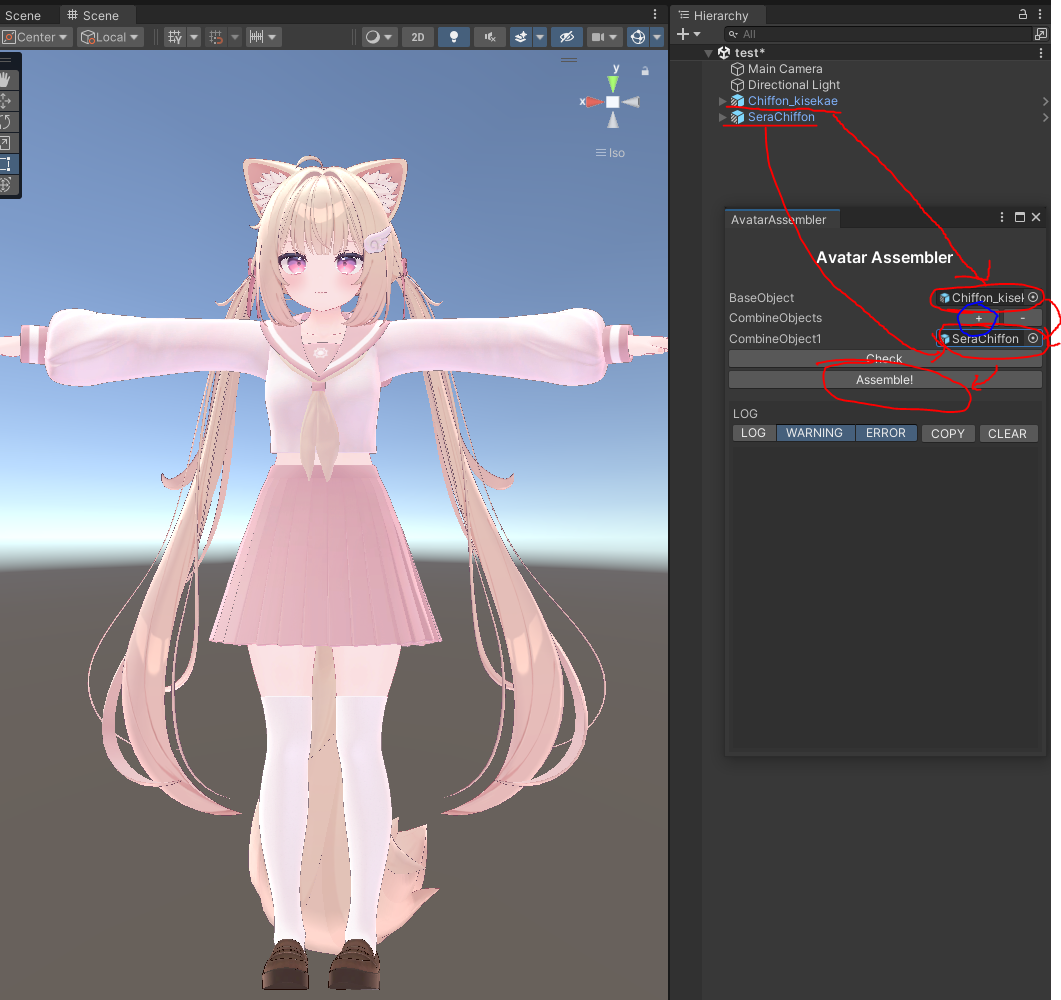
캐릭터와 옷을 배치하고 Assemble을 누른다
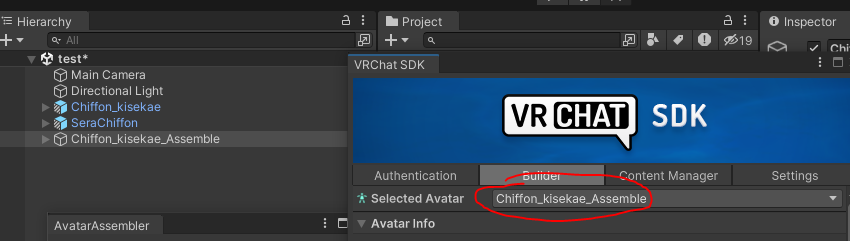
마지막으로 Assemble 시킨걸 골라서 업로드 한다
끝
그리고 최근 내가 만든 새로운 아바타툴 홍보함
아바타툴 설치 없이도 아무런 클릭없이도 의상을 입히는 시스템
즉 무설치 제로터치 아바타툴이다
https://www.youtube.com/watch?v=BUgTAp2SMt4
이 툴과 관련된 상품은
https://booth.pm/ja/items?tags%5B%5D=EasyWear
新着商品 - 通販・ダウンロードの同人販売、購入 - BOOTH
BOOTH(ブース)とは、pixivと連携した、創作物の総合マーケットです。無料で簡単にショップを作成でき、商品の保管・発送代行サービスも提供しています!
booth.pm
여기서 볼수 있다
옛날 정보들
https://wmmu.tistory.com/entry/VRChat-Avatar-30
VRChat 아바타 3.0
1. 아바타 업로드하기 더보기 vrchat.com/home/download VRChat VRChat lets you create, publish, and explore virtual worlds with other people from around the world. vrchat.com VRChat홈페이지에 로그인하고 3.0 SDK를 다운로드 하고 유
wmmu.tistory.com
| 부스 출시전 검토 사항 (0) | 2024.01.13 |
|---|---|
| Booth 구매 방법 (0) | 2024.01.02 |
| VRChat 레이어 (0) | 2023.08.12 |
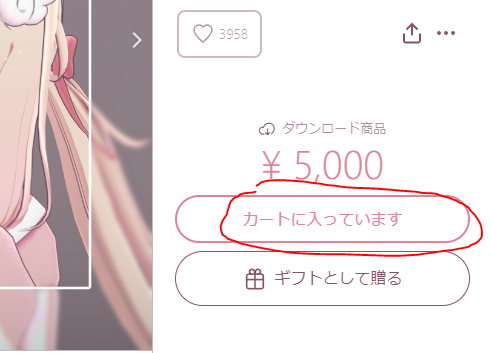
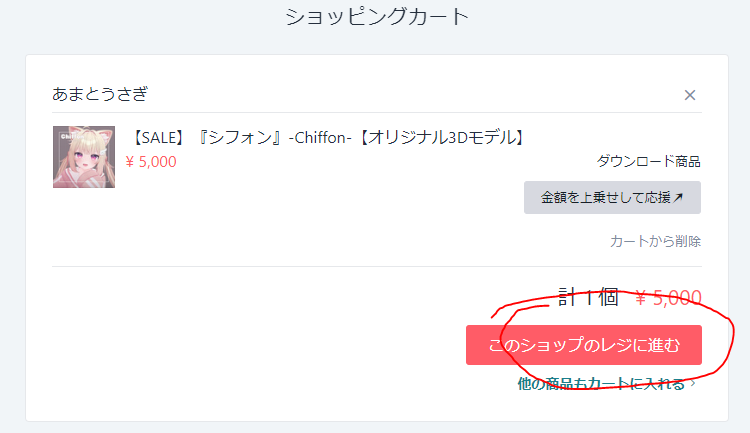
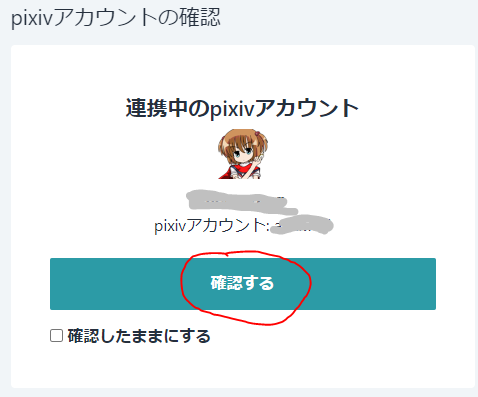
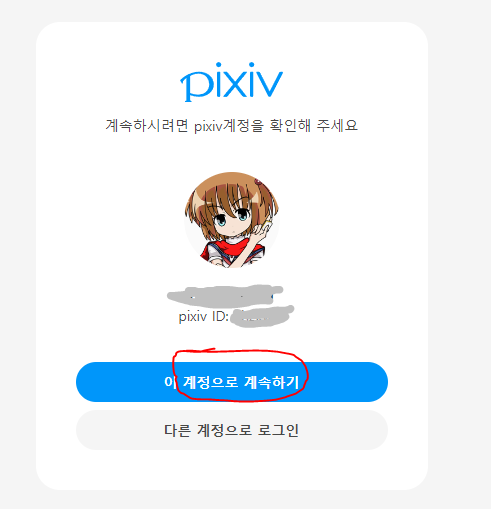
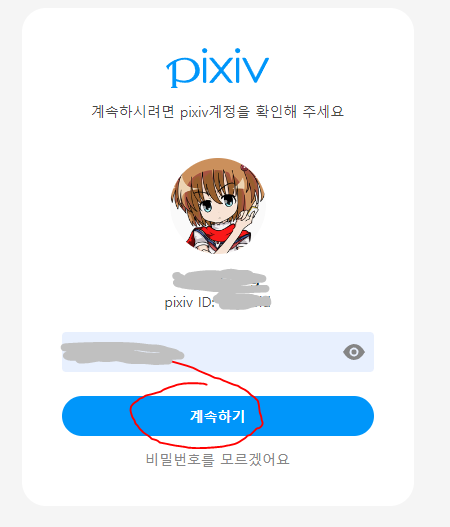
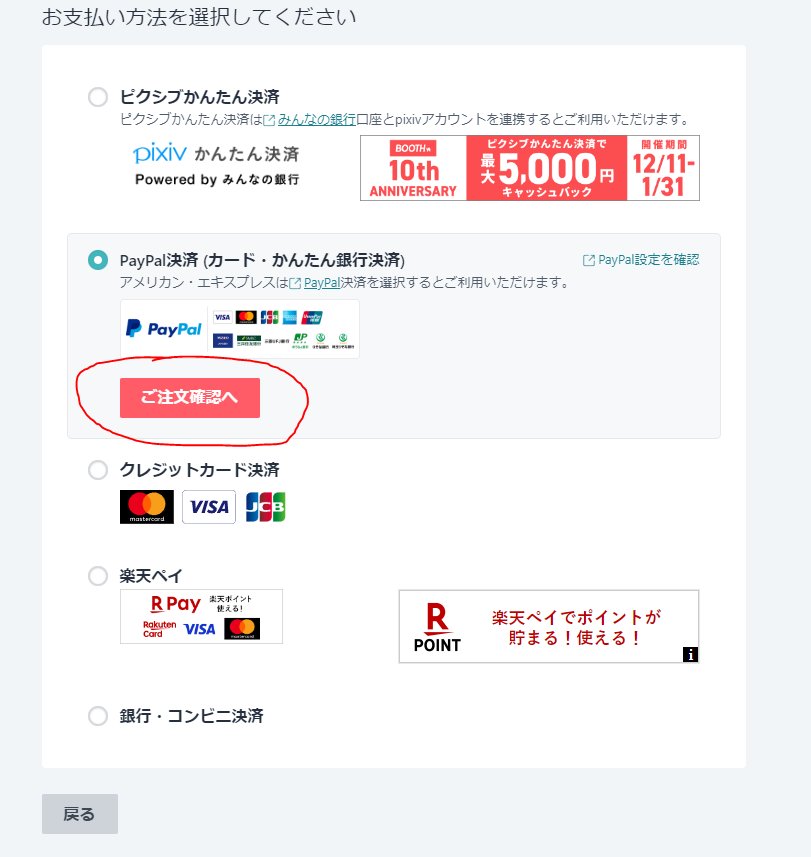

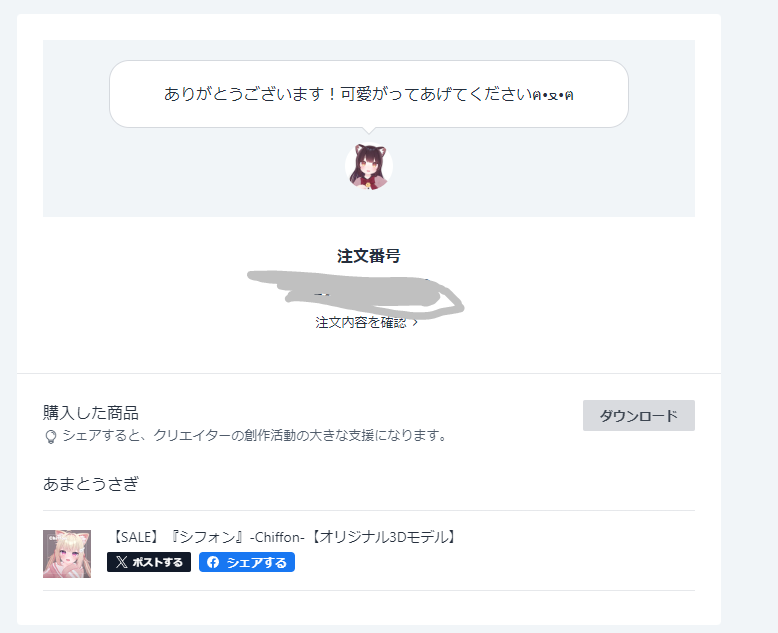
난 이미 구매이력이 있어서 단순하게 끝났다
첫결제라면 더 많은 절차가 필요하다
| VRChat 아바타 업로드 2023 (0) | 2024.01.02 |
|---|---|
| VRChat 레이어 (0) | 2023.08.12 |
| VRChat VCC OpenProjet 안 될때 (0) | 2023.07.09 |
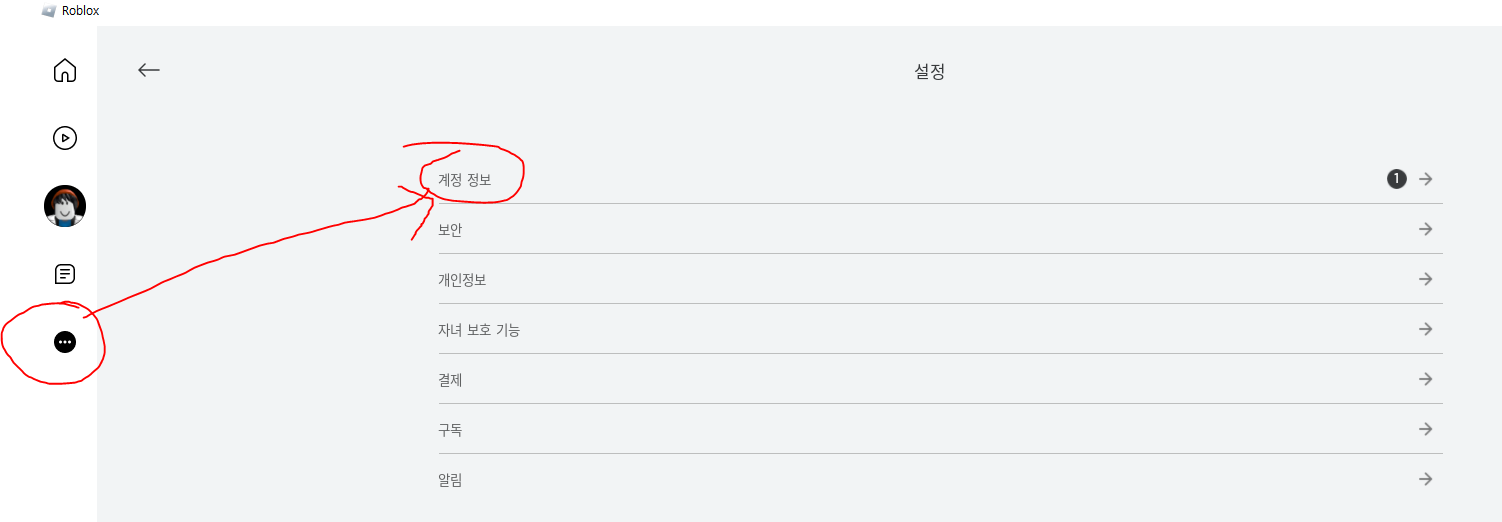
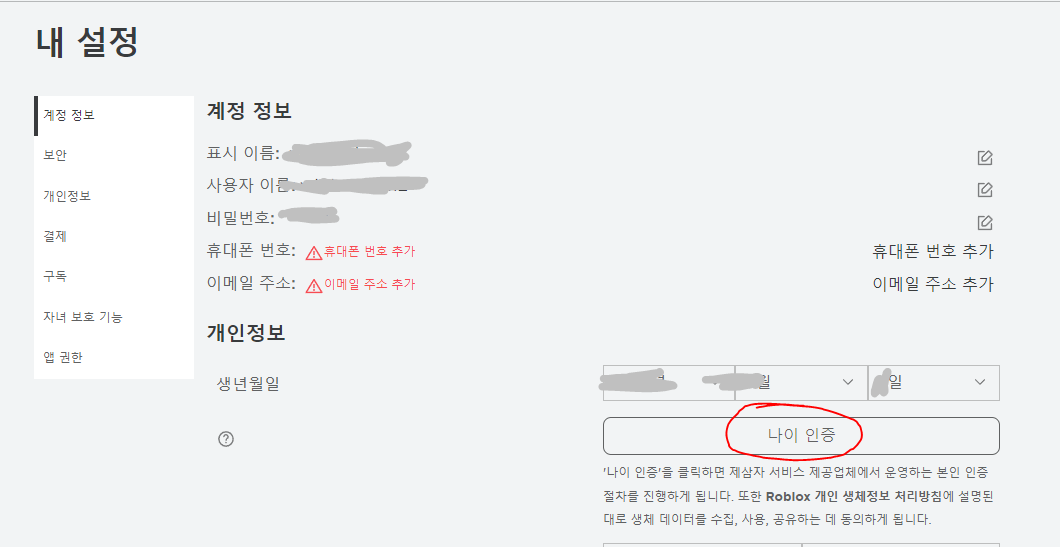
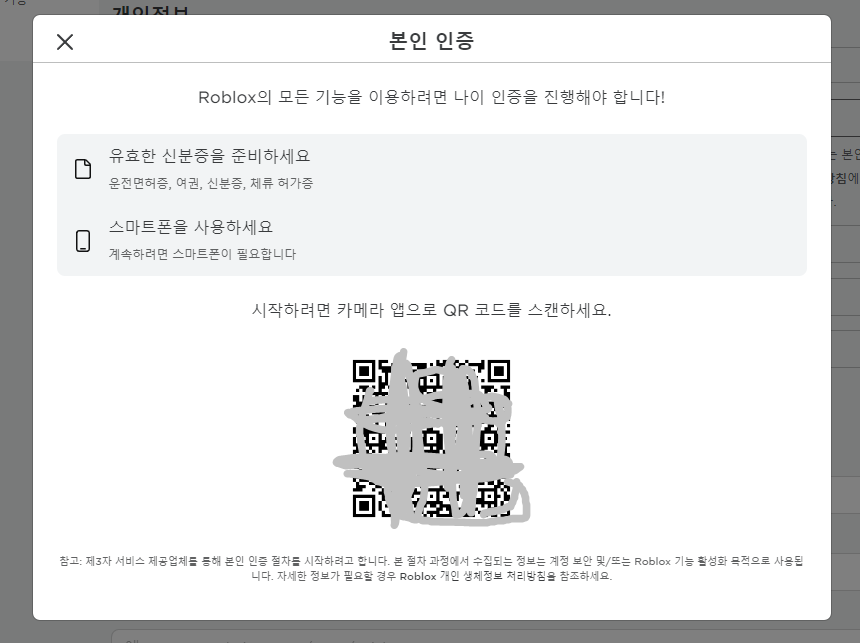
폰으로 QR을 찍는다
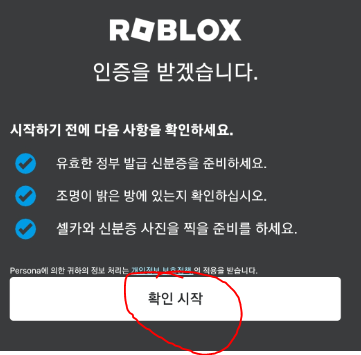
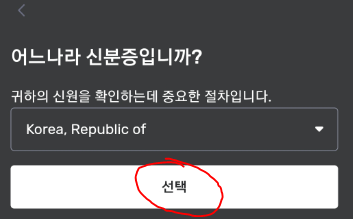
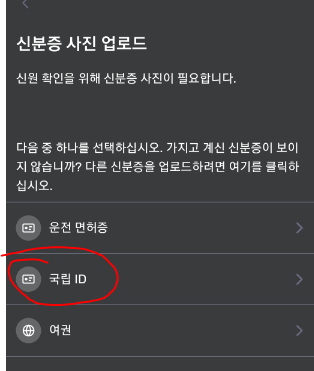
국립 ID가 주민등록증이다
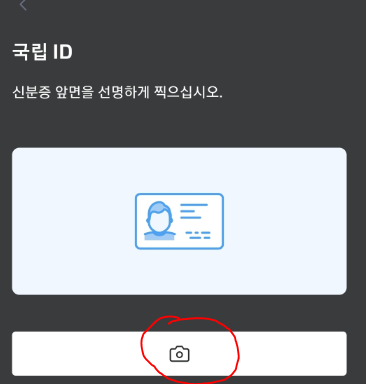
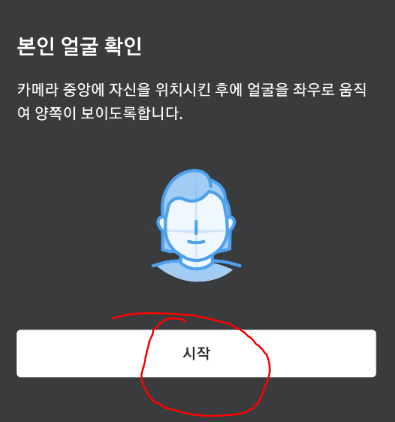
안경, 헤드셋 벗고 찍어야 한다
그리고 만약 민증사진과 헤어스타일이 달라졌다면 어떻게든 최대한 비슷하게 해야된다
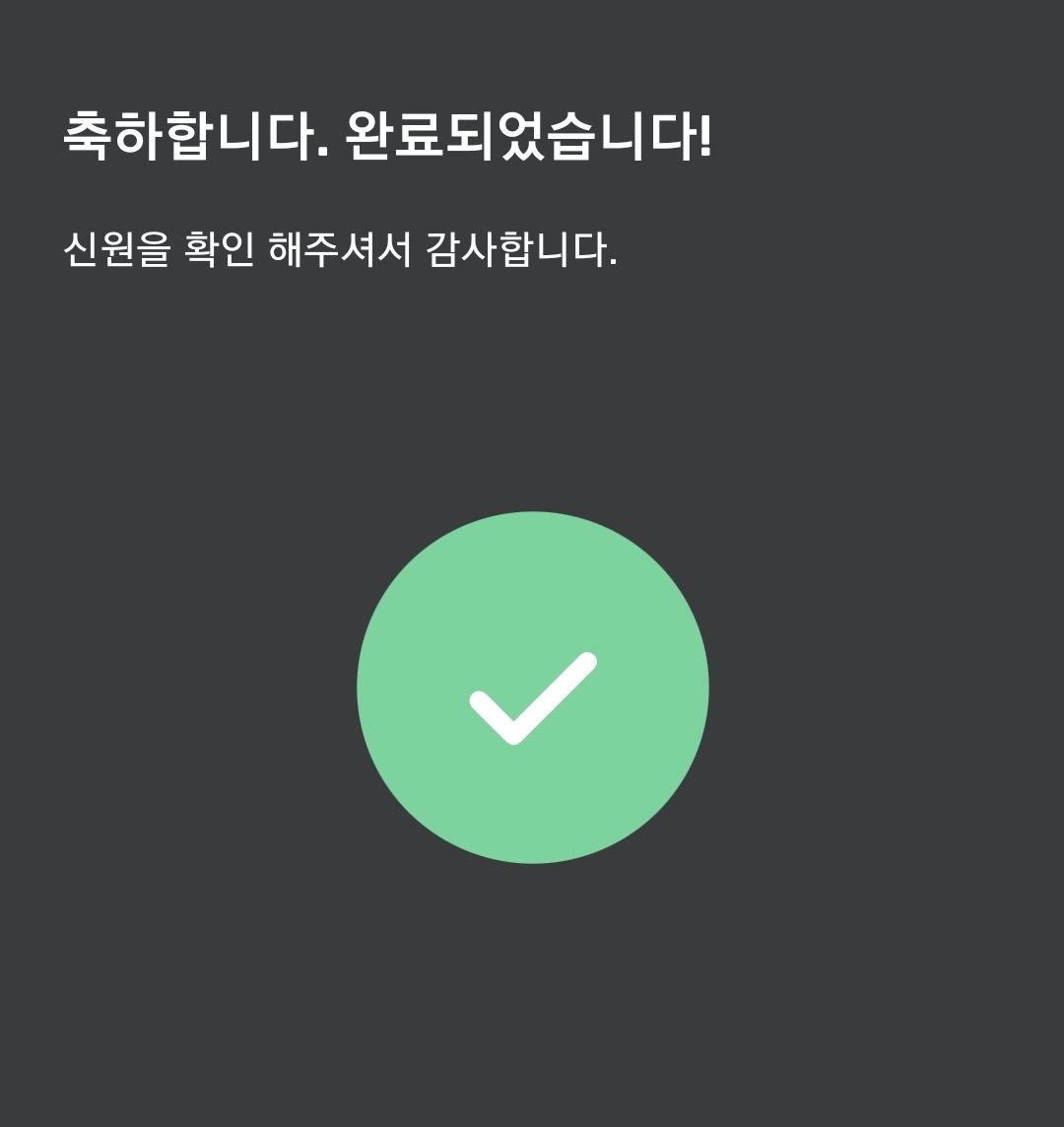
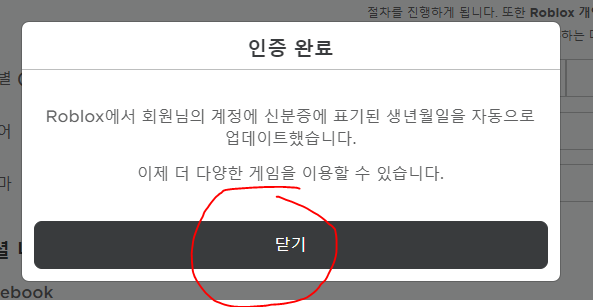
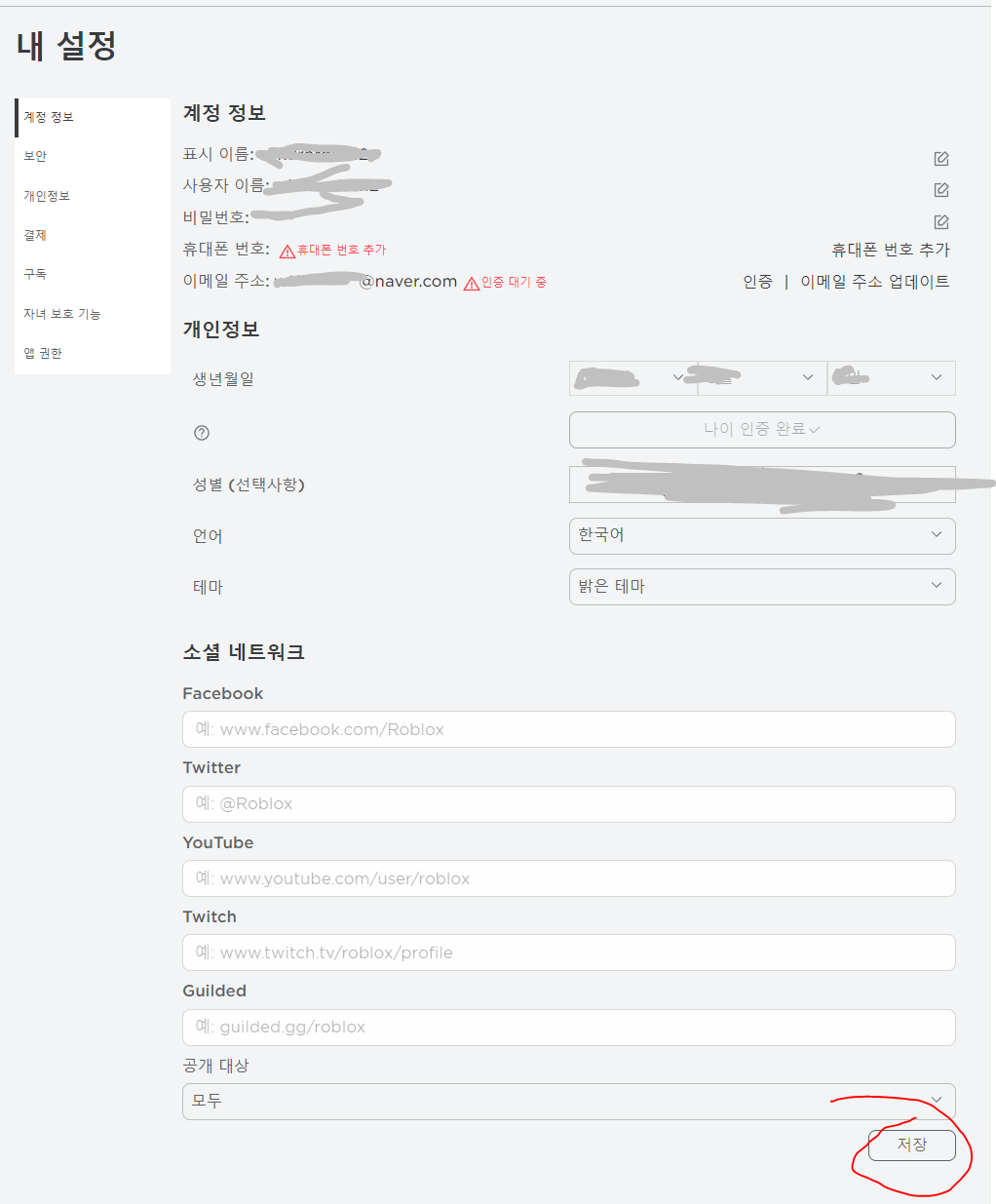

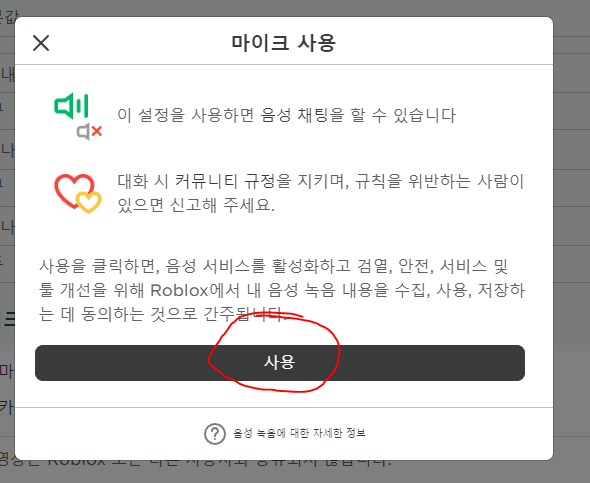

그리고 게임내에서 마이크 눌러서 활성화하고 쓰면 된다
| 로블록스 페이셜 사용법 (0) | 2024.09.14 |
|---|---|
| 로블록스 스튜디오 월드 모델 임포트 (0) | 2023.11.17 |
| 로블록스 SDK (0) | 2023.11.16 |
ㅅㅂ 개고생했다.
23년 기준 제대로 된 가이드라인 하나 없더라
로블맵들 퀄이 다 낮은이유를 알거같았다

3D 파일을 불러오자
obj를 쓰는게 좋다고 하는사람도 있는데 fbx가 더 많이 쓰이니까 fbx기준으로 설명하겠다.
로블록스가 fbx에 맞춰야지 우리가 언제 하나하나 obj로 재익스포트한단말인가
앞으로도 fbx만 쓸거다

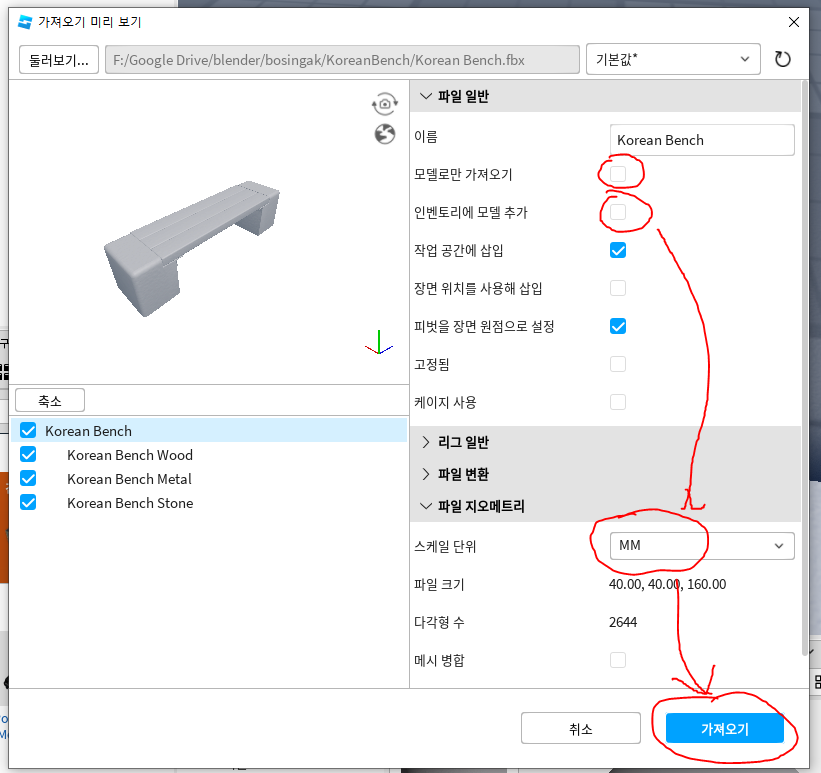
일반적으로 mm로 맞추면 된다. 몰론 fbx 옵션을 유닛스케일로 해놨을경우 한정
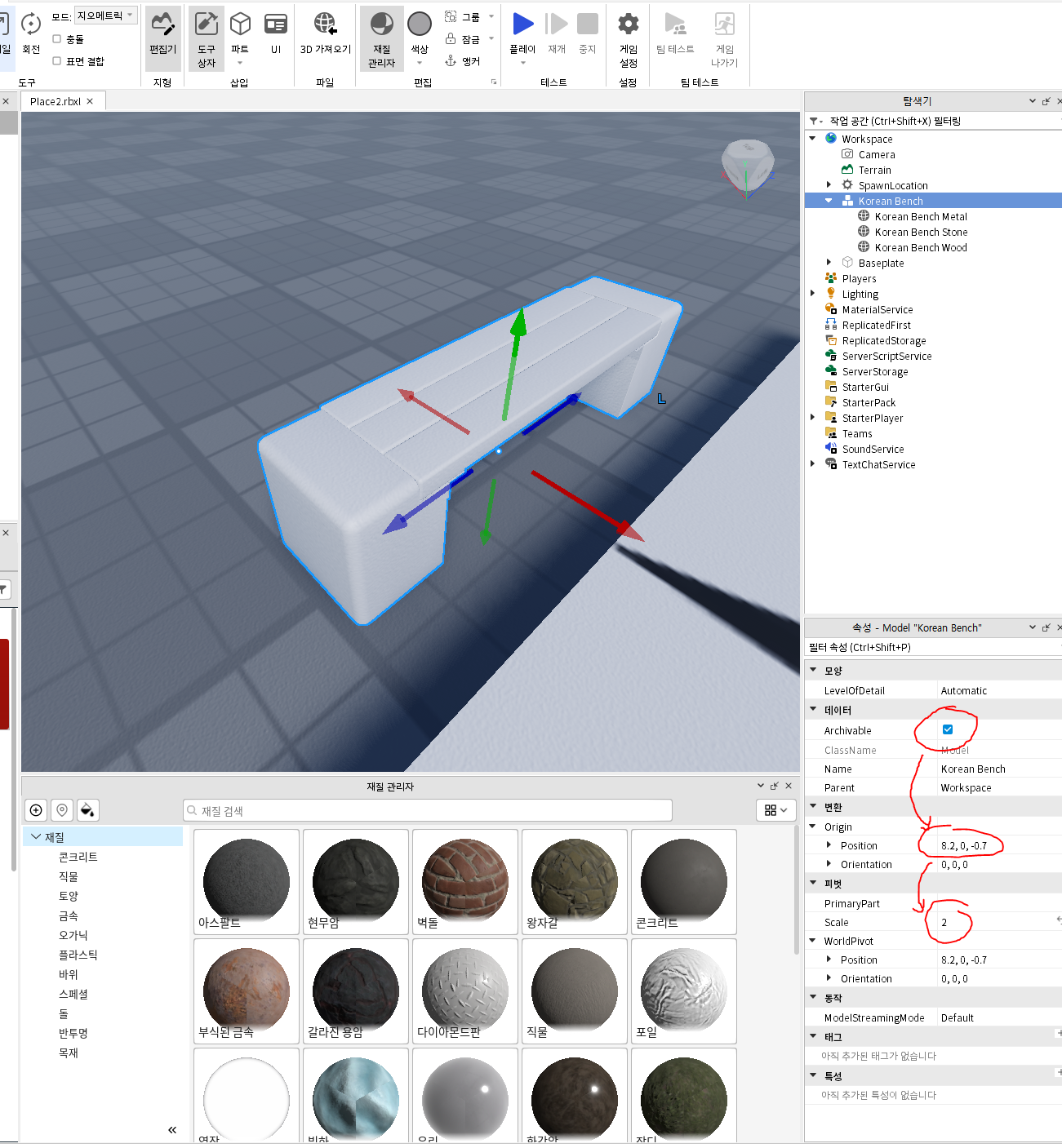
Archivable는 유니티로 치면 static, 즉 고정타입이다. 체크하자
그리고 좌표와 스케일을 조정하자
원랜 스케일은 조정 안 해도 될텐데 내가 이거 너무 대충 모델링 했었나봄
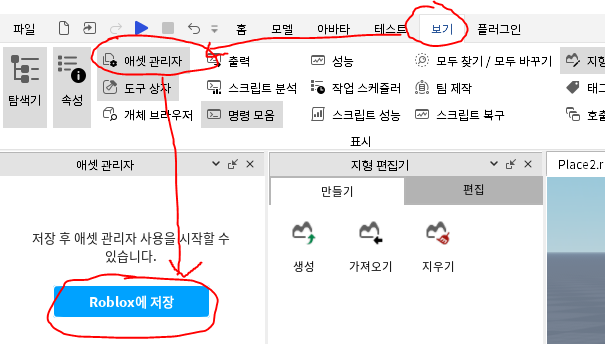
텍스처를 넣기 위해선 먼저 Roblox에 저장해야한다.
그래야 애셋 관리자가 열리기 때문
편법으로 마테리얼에 넣은 텍스처를 이용해서 올릴수도 있지만 이걸해둬야 작업하기 편하다.
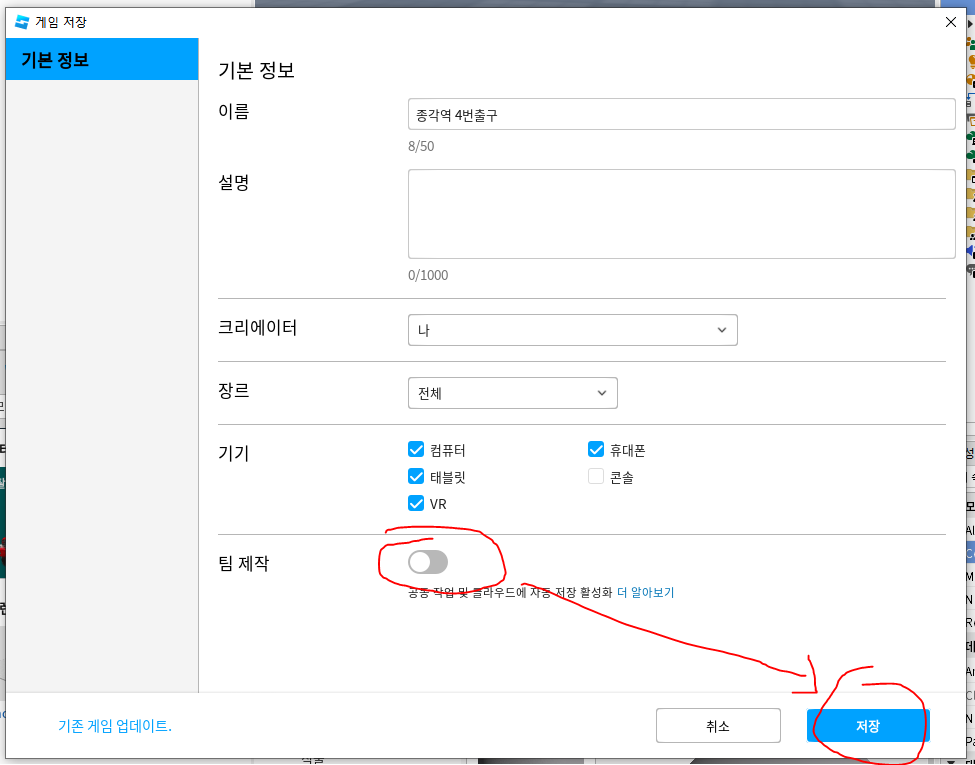
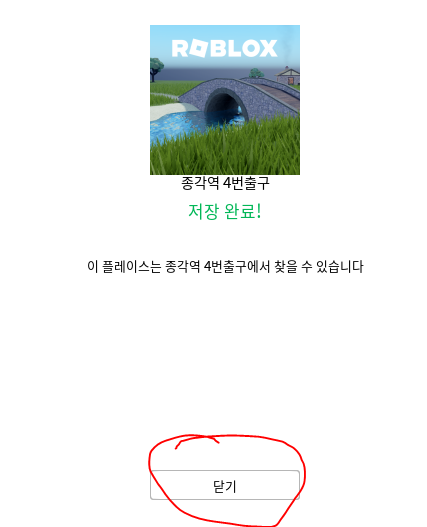

이제 에셋관리자에서 이미지폴더를 우클릭해서 이미지 추가를 한다
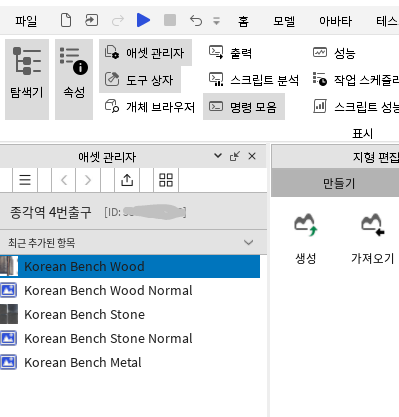
추가된 모습
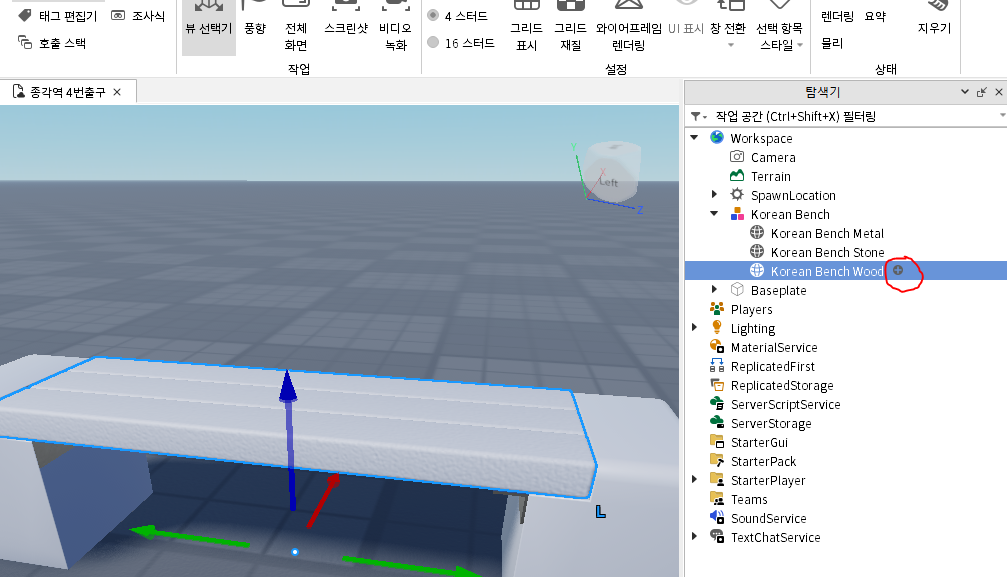
우측의 탐색기에서 메쉬옆의 +버튼을 눌러서
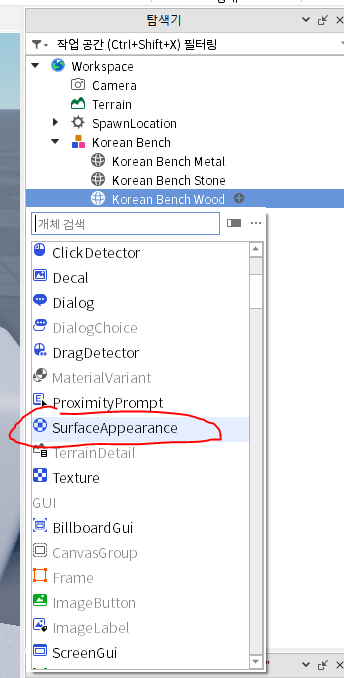
SurfaceAppearance를 추가하고
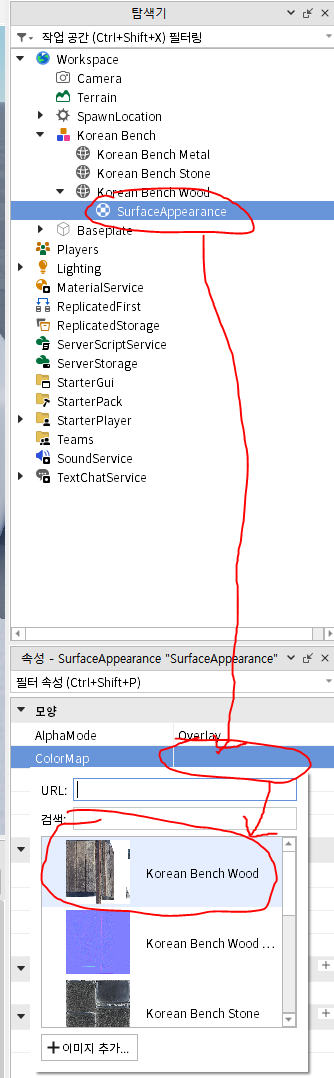
ColorMap에 아까 받은 텍스처를 넣어준다
NormalMap에는 노말맵을 넣어준다
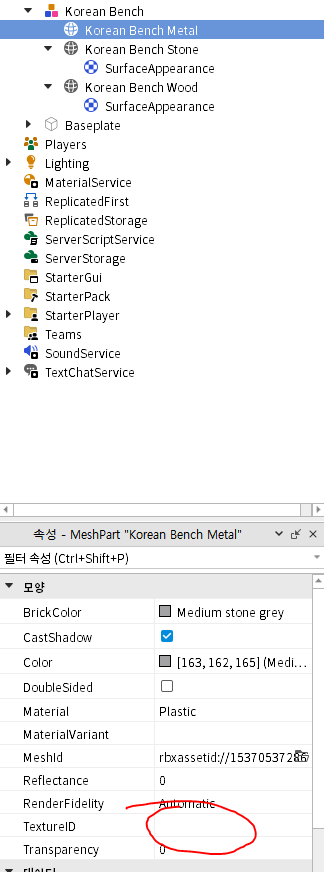
노말맵이 없는 파츠는 딱히 SurfaceAppearance를 안 넣고 TextureID만 넣어도 된다

적용된 모습
이제 마테리얼 설정을 해줄차례다
보통 유니티나 블렌더등을 먼저 한 사람이면 마테리얼에 텍스처를 넣는거 아닌가 싶겠지만
여긴 UV가 다 날아가서 타일텍스쳐밖에 안 들어간다

재질 관리자를 열어서 맞는 마테리얼을 골라준다
다만 SurfaceAppearance가 들어가있으면 적용이 안 되어서 메탈릭맵을 안 만들어둔 스톤을 이 방식으로 바꿔서 적용했다

끝
| 로블록스 페이셜 사용법 (0) | 2024.09.14 |
|---|---|
| 로블록스 마이크 인증 (0) | 2023.11.17 |
| 로블록스 SDK (0) | 2023.11.16 |
https://create.roblox.com/landing
Roblox Creator Hub
Unlock your imagination with Roblox Creator Hub - the ultimate platform for building and publishing games for free. Join a vibrant community of creators today and publish your ideas to millions of people around the world. This world is ours for the making!
create.roblox.com

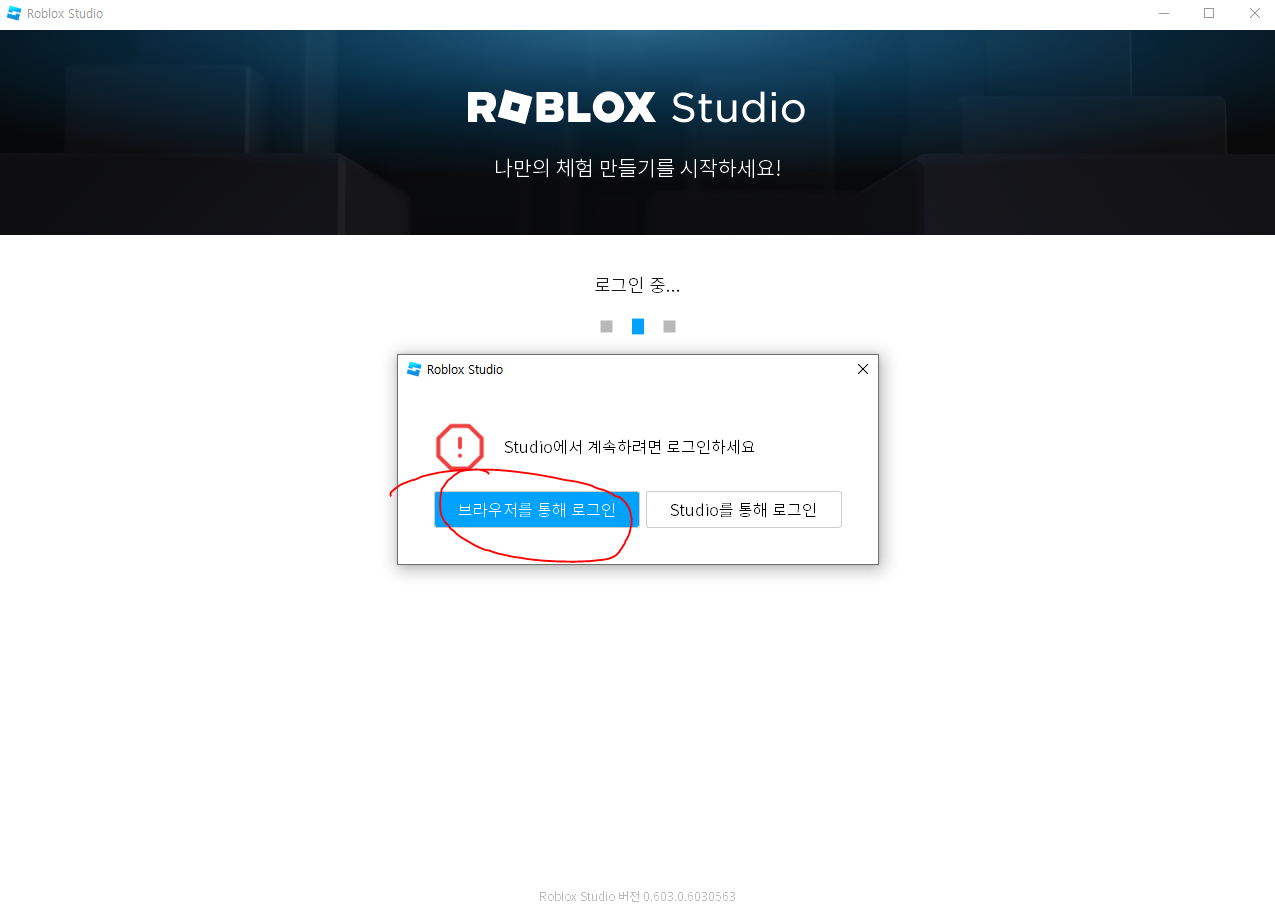
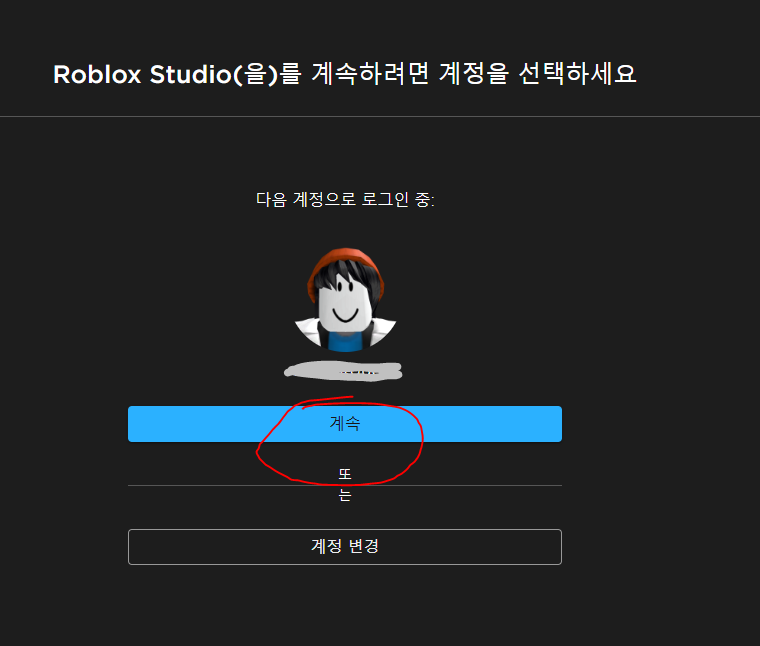
근데 버그때문에 여기서 멈추고 로블록스 스튜디오를 껐다켜야 적용됨
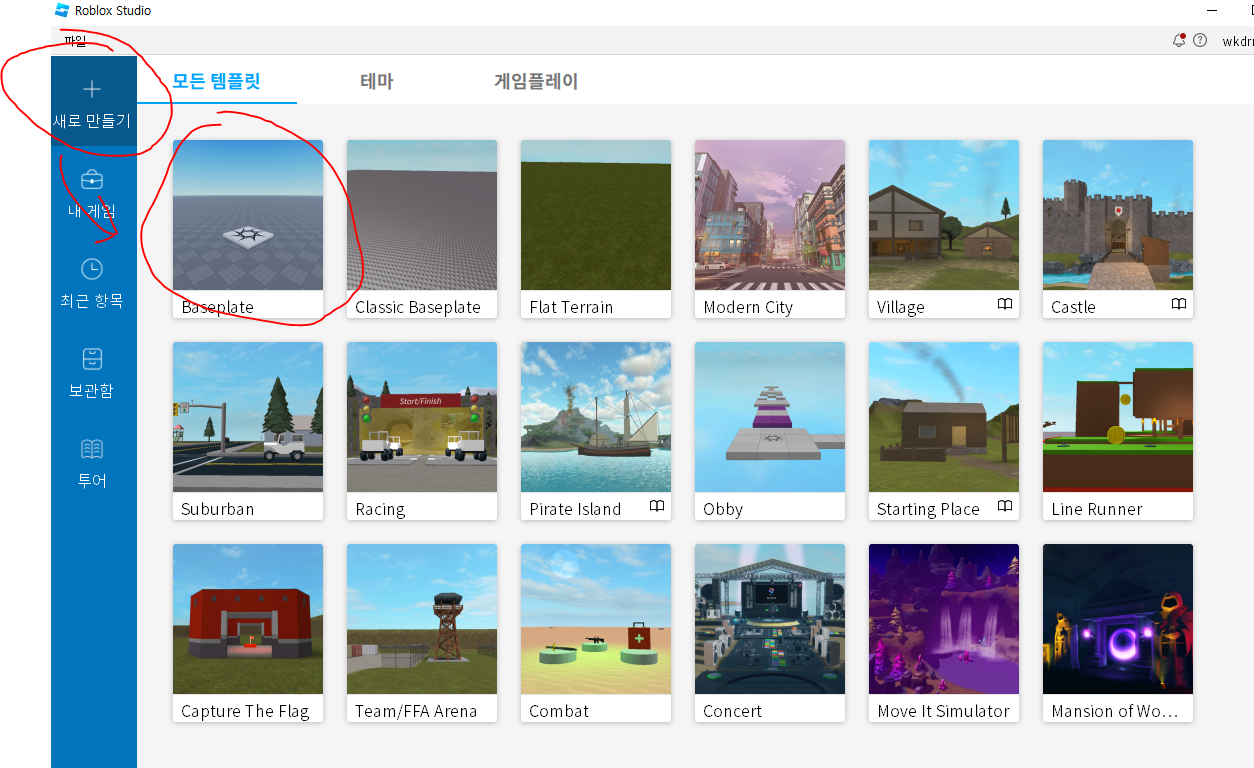
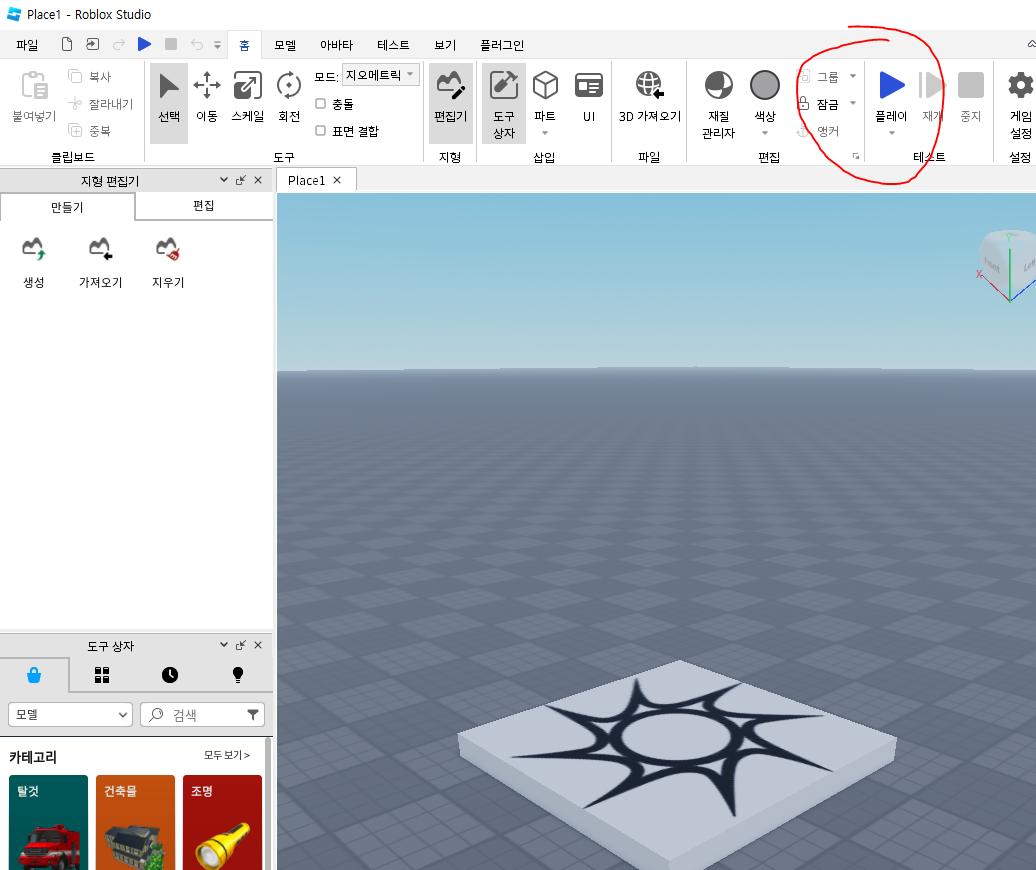
플레이 누르면 돌아다녀 볼수 있다
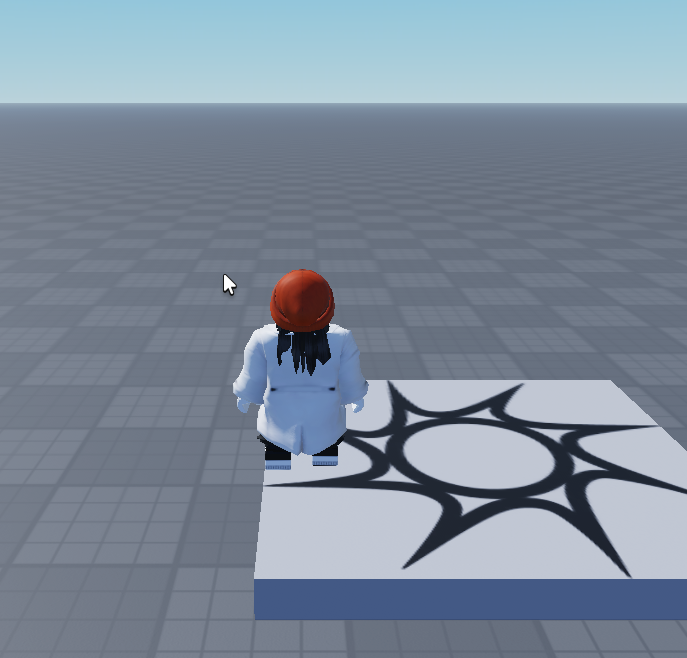
기본 설치는 끝
모델 줌인은 F키다
| 로블록스 페이셜 사용법 (0) | 2024.09.14 |
|---|---|
| 로블록스 마이크 인증 (0) | 2023.11.17 |
| 로블록스 스튜디오 월드 모델 임포트 (0) | 2023.11.17 |
조건은 한번도 거래하지 않은 주민이여야 하고 인근에 다른 작업대가 없어야 한다
| ai 마인크래프트 하는법 (0) | 2024.11.04 |
|---|---|
| 마크 구운 닭고기 자동화 (0) | 2023.11.05 |
| 마크 용암 복사 (0) | 2023.10.28 |